-
windows7 下载软件后无法安装怎么办
- 2022-02-11 09:30:00 来源:windows10系统之家 作者:爱win10
我们在使用电脑的时候,有时会经常出现一些系统问题,最近就有网友通过windows7下载软件完成后却发现该软件无法进行安装,很多用户遇到该情况都不知道该如何进行处理,别担心,接下来,小编就把win7下载软件后无法安装的解决方法带给大家,快来一起看看吧。
win7下载软件后无法安装的解决方法
1、首先我们登录电脑后点击屏幕左下方的“开始图标”,然后在弹出对话框中选择“运行”。
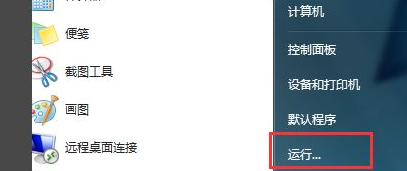
2、接着我们在弹出的运行对话框中输入命令“gpedit.msc”并点击确定打开组策略的操作页面。

3、进入组策略编辑页面后找到计算机配置下的“管理模板”选项。
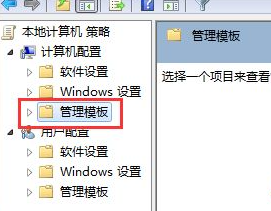
4、此时我们在管理模板选项下找到“Windows组件”,并在该选项找到“Windows Installer”子项将其打开。
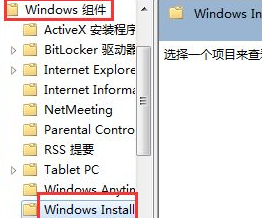
5、最后我们在Windows Installer选项下,从右侧的设置选项中找到“禁用Windows Installer”和“禁止用户安装”按钮并点击编辑将设置关闭的状态即可。
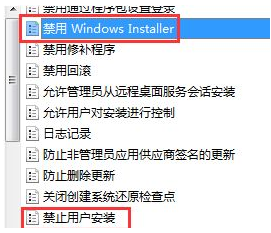
这就是win7下载软件后无法进行安装如何处理的方法所在,有需要的用户赶快收藏起来吧。
上一篇:windows7旗舰版激活工具使用步骤
下一篇:windows7驱动下载安装教程
猜您喜欢
- 如何正确设置Win7系统虚拟内存节省C盘..2014-11-06
- VMware8虚拟机安装Win8客户预览版图文..2015-05-20
- 雨林木风win10 32位系统安装步骤..2016-11-22
- 小鱼重装系统大师怎么样2017-02-04
- win7之家系统怎么样2017-05-16
- 电脑公司ghost xp sp3经典装机版安装..2016-09-08
相关推荐
- 雨林木风win10 32位系统安装步骤.. 2016-11-22
- 电脑屏幕亮度怎么调 2020-06-12
- onekey重装win7 64旗舰版教程 2016-09-06
- 技术编辑教您win7u盘安装教程图解.. 2019-01-23
- Win8开机开始屏幕出现“Start#ZHS”提.. 2015-06-03
- 小编告诉你win7 64位和32位区别大么.. 2017-03-05





 系统之家一键重装
系统之家一键重装
 小白重装win10
小白重装win10
 小白系统Ghost windows XP SP3 纯净版201801
小白系统Ghost windows XP SP3 纯净版201801 小白系统ghost win7系统下载64位纯净版1712
小白系统ghost win7系统下载64位纯净版1712 小白系统 ghost Win8.1 32位纯净版201603
小白系统 ghost Win8.1 32位纯净版201603 深度技术ghost Xp Sp3 专业装机版1707
深度技术ghost Xp Sp3 专业装机版1707 小白系统ghost win7 32位纯净版201507
小白系统ghost win7 32位纯净版201507 CPU-Z v1.65.
CPU-Z v1.65. 深度技术 Gho
深度技术 Gho 魔法猪 ghost
魔法猪 ghost 系统之家win1
系统之家win1 酷我音乐盒20
酷我音乐盒20 系统之家win1
系统之家win1 masm5.0 免费
masm5.0 免费 Fake Webcam
Fake Webcam  Zemana AntiL
Zemana AntiL 雨林木风Win1
雨林木风Win1 小白系统Ghos
小白系统Ghos